
Dernière mise à jour le
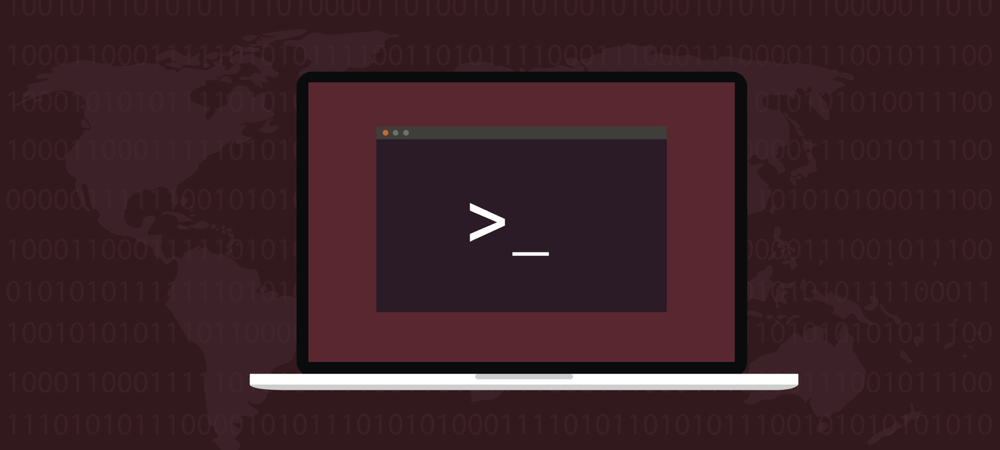
Une tâche importante pour tout administrateur Linux est de suivre et de gérer l'utilisation du disque et la quantité d'espace libre dont dispose chaque volume. Vous aurez besoin de savoir comment vérifier l'espace disque sous Linux.
L'une des tâches les plus importantes dans la gestion de tout système Linux consiste à garder un œil sur l'utilisation de l'espace disque. Combien d'espace disque utilisez-vous et combien vous en reste-t-il ?
Qu'il s'agisse d'un poste de travail Linux ou d'un serveur, il est essentiel que vous vérifiiez périodiquement l'espace libre restant sur votre ou vos disques durs. Linux a quelques outils pour ce travail, alors regardons comment vérifier l'espace disque sur un périphérique Linux.
La surveillance de l'utilisation de l'espace disque dans la plupart des systèmes d'exploitation est simple, avec un seul outil pour les gérer tous. Les choses ne sont pas si nettes sous Linux, car il existe quatre commandes de terminal différentes pour guider et aider à répondre à cette exigence. ça ne compte pas
La commande Linux df
Le premier outil que nous allons examiner est df, Qui veut dire "sans disque”. Si vous souhaitez un examen rapide et précis de l'utilisation du disque sous Linux, cette commande est une partie importante de cette tâche. Sa sortie peut être aussi simple ou complète que vous le souhaitez.
df-h. L'exécution la plus simple, la commande ci-dessus, affichera l'espace disque disponible dans chaque volume monté dans un format simple et lisible par l'homme. Plutôt que d'afficher toutes les tailles dans des blocs de 1K, -h indique à la commande d'utiliser la plus grande unité possible, telle que g pour les gigaoctets, M pour les mégaoctets, ou K pour les kilo-octets.
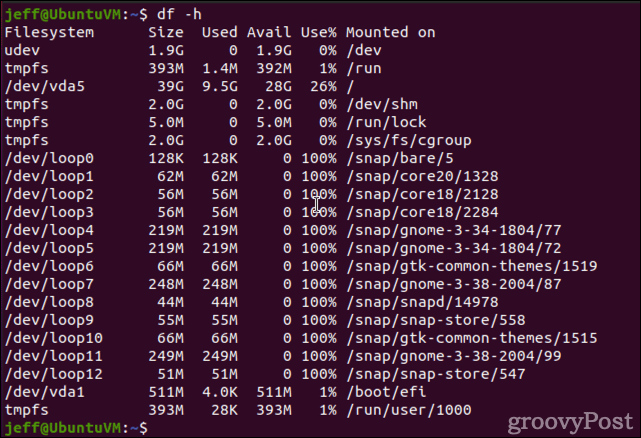
La deuxième colonne indique la taille totale du volume. Ensuite, vous voyez combien d'espace chaque volume utilise. Les troisième et quatrième colonnes indiquent l'espace disponible et le pourcentage utilisé. Enfin, la sixième colonne indique le point de montage de chaque volume.
Une vue plus complète est disponible avec le -une paramètre. Appelé ainsi, df inclura également les systèmes de fichiers pseudo, dupliqués et inaccessibles. Ajouter -T à la commande vous fournira le type de système de fichiers utilisé par chaque volume (par exemple, ifs, ext2, ext3, etc.)
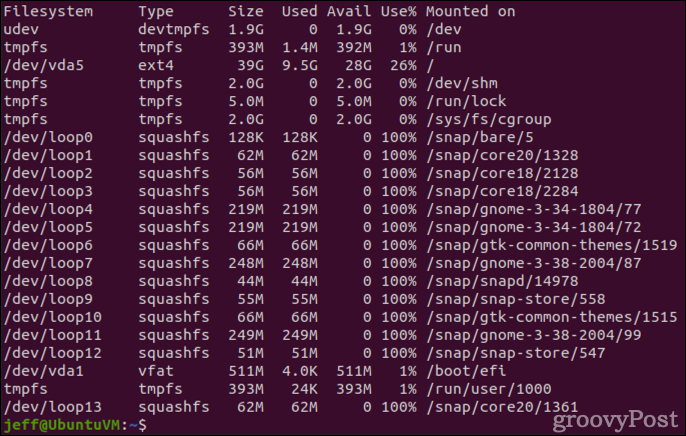
L'ajout du paramètre -T indique à df d'afficher les types de système de fichiers pour chaque volume.
Enfin, les systèmes de fichiers qui ont des milliers et des milliers de très petits fichiers peuvent avoir beaucoup d'espace disponible, mais toujours à court d'inodes à utiliser. Un inode est une structure de données qui décrit un objet du système de fichiers tel qu'un fichier ou un répertoire. Il stocke les attributs et les emplacements des blocs de disque des données de cet objet.
Ceci est particulièrement important à suivre sur les serveurs de messagerie car ils peuvent souvent héberger des millions de petits fichiers. Vous pouvez demander df pour afficher les inodes utilisés et libres avec le -je drapeau.
df -i 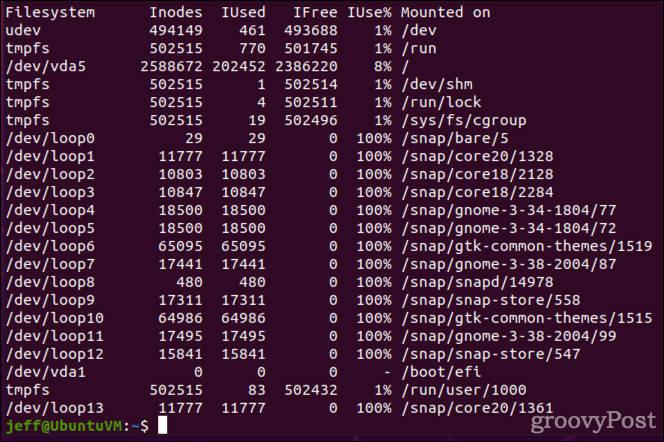
Vérification de l'utilisation du disque sous Linux avec du
Une autre commande fournie dans Linux est du. Ceci est similaire à df, sauf qu'il se concentre sur l'utilisation du disque à l'emplacement en cours d'exécution. Sa sortie de base est également beaucoup plus simple.
du -h. 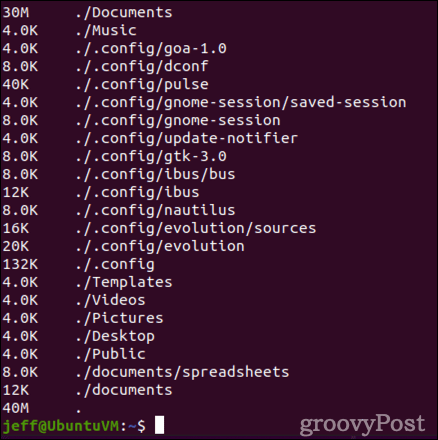
Comme vous pouvez le voir, du -h montre, dans un format lisible par l'homme, la quantité d'espace disque que chaque répertoire et sous-répertoire utilise à partir du répertoire de travail actuel. Si vous souhaitez vérifier l'utilisation du disque pour un autre répertoire, vous pouvez soit CD à ce répertoire ou spécifiez-le à la fin de la commande.
du -h /home/jeff/documents/
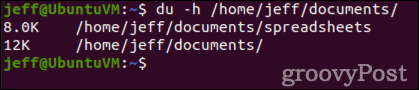
Obtention d'informations détaillées sur un volume, un répertoire ou un fichier
En utilisant le statistique commande sous Linux, vous pouvez obtenir toutes les informations disponibles sur un fichier ou un répertoire particulier. Cela inclut sa taille, le nombre de blocs qu'il consomme et les détails de l'inode. La sortie indique également la propriété, le périphérique sur lequel le fichier ou le répertoire est stocké, etc.
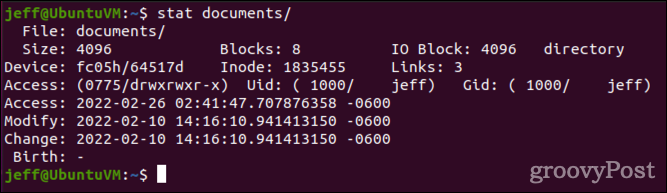
Enfin, Linux fdisk La commande peut fournir des informations utiles aux administrateurs système. En délivrant le fdisk -l, vous obtiendrez des informations sur la taille du disque et le partitionnement de votre système. Notez que cette commande doit être exécutée en tant que root, de préférence en utilisant sudo.
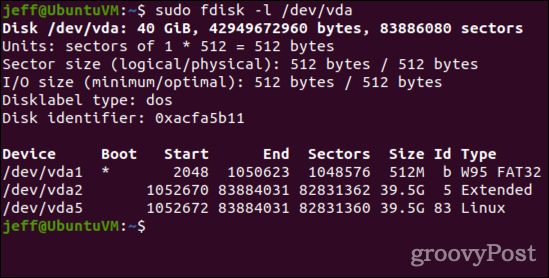
La commande fdisk de Linux peut fournir des informations utiles sur les systèmes de fichiers de votre serveur.
Comment vérifier l'espace disque sous Linux à l'aide d'applications GUI
La plupart des environnements de bureau graphiques Linux fournissent des utilitaires qui offrent certaines des mêmes fonctionnalités que les outils de ligne de commande ci-dessus. Dans Gnome, par exemple, le Disques l'application peut fournir une grande partie des informations dont vous pourriez avoir besoin.
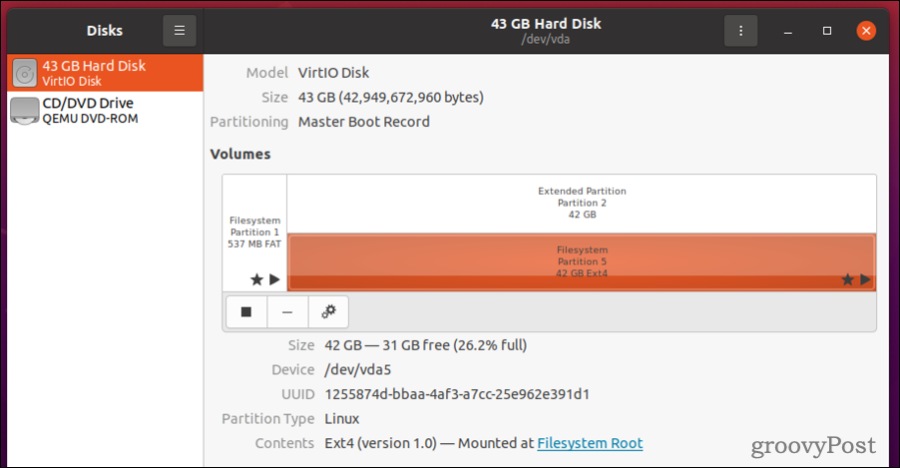
Comme vous pouvez le voir, Disques vous indique la taille du volume, l'espace libre restant et le pourcentage d'espace disque utilisé. Il affiche également le nom du périphérique pour le volume, le système de fichiers utilisé et d'autres détails.
Gnome dispose également d'un outil graphique appelé Utilisation du disque. Le bureau KDE Plasma a une application similaire appelée Filelight. Les deux font la même chose de base: vous fournir un graphique montrant votre utilisation du disque. Plus le cercle concentrique est grand, plus le fichier ou le répertoire particulier utilise d'espace. Ces outils sont excellents pour obtenir un aperçu de haut niveau de la façon dont l'espace de vos volumes est utilisé.
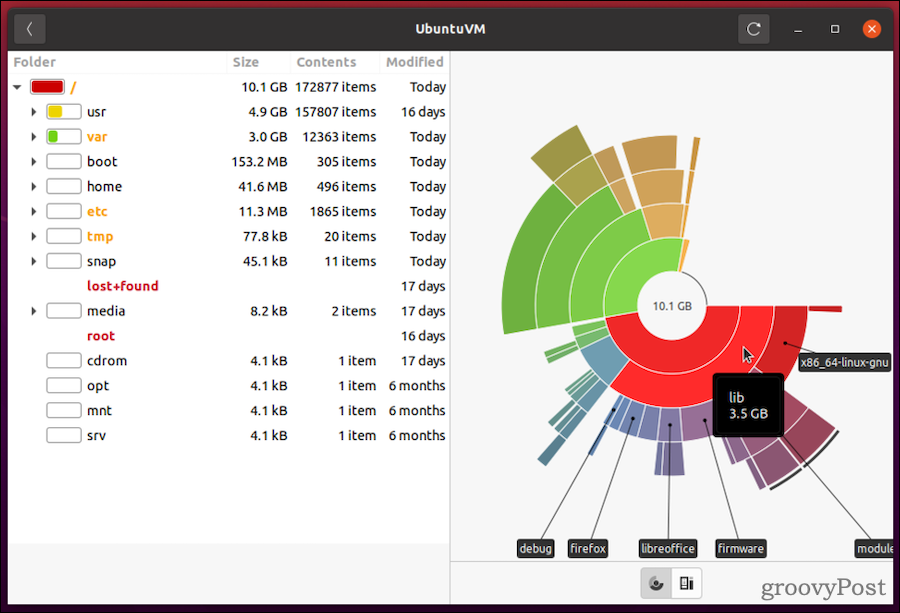
Enfin, bien qu'il ne soit pas installé par défaut, GParted est une excellente alternative à Gnome fdisk pour ceux qui préfèrent faire les choses via l'interface graphique. GParted vous montre le schéma de partitionnement de tous vos disques. Il vous permet également de créer, réorganiser, redimensionner et supprimer des partitions.
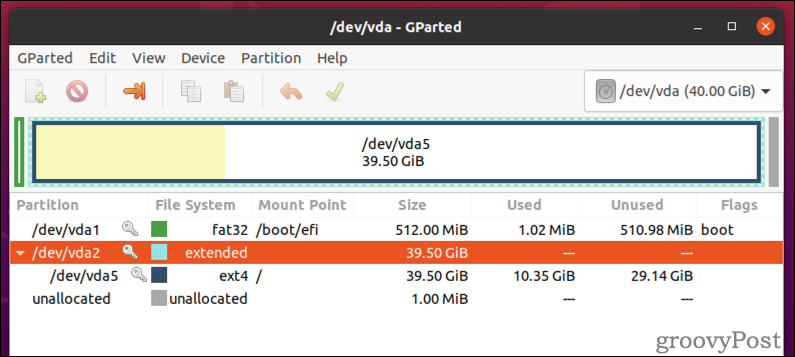
GParted est une alternative graphique conviviale à la commande fdisk de Linux.
Vous pouvez installer l'application en ouvrant Logiciel Ubuntu et chercher GParted. Si vous utilisez une autre distribution Linux, GParted devrait être disponible via le référentiel de logiciels de votre distribution. Il est également disponible pour le bureau KDE Plasma, mais vous préférerez peut-être le Gestionnaire de partitions KDE si vous utilisez cet environnement graphique.
Apprenez à vérifier l'espace disque sous Linux et d'autres tâches d'administration
Si vous débutez avec Linux, il y a beaucoup à apprendre. Heureusement, il existe également de nombreuses ressources pour le faire. Nous ne sommes qu'un de ces outils. D'autres incluent le projet de pages de manuel Linux, qui permet d'afficher les pages de manuel en ligne pour de nombreuses commandes et conventions Linux.
Vous devez également vous familiariser avec créer et répertorier les utilisateurs sous Linux ainsi que créer et utiliser des groupes. Vous trouverez également que Linux dispose d'outils très puissants pour rechercher et agir sur des fichiers.
